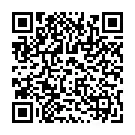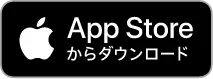เกี่ยวกับเว็บไซต์ JAC หลายภาษา
เว็บไซต์ JAC ใช้ AI แปลภาษาอัตโนมัติ (การแปลด้วยเครื่อง) เนื่องจากนี่เป็นการแปลโดยเครื่อง จึงอาจไม่ใช่การแปลที่ถูกต้อง
เกี่ยวกับฟังก์ชั่นการแปลอัตโนมัติ (การแปลด้วยเครื่อง)
- เว็บไซต์จะถูกแปลโดยอัตโนมัติ (แปลโดยเครื่อง) ตามการตั้งค่าภาษาของอุปกรณ์ที่คุณใช้ในการดูเว็บไซต์
- หากต้องการเปลี่ยนภาษา ให้เปิดแผงการเลือกภาษาจากปุ่มภาษาในส่วนหัว และเลือกภาษา
- คำนามเฉพาะบางคำอาจแปลไม่ถูกต้อง
- บางหน้าไม่ได้รับการแปลโดยอัตโนมัติ นอกจากนี้ PDF ไม่สามารถแปลได้
- ลิงก์ไปยังเว็บไซต์ภายนอกจะไม่ได้รับการแปล
บันทึก
- กรุณาเปิดใช้งาน JavaScript เมื่อใช้ฟังก์ชันนี้
- ฟังก์ชันนี้อาจไม่สามารถใช้ได้ในบางเบราว์เซอร์หรือสภาพแวดล้อมการดู
ฉันไม่เข้าใจ... ฉันเดือดร้อน... ถ้าเป็นเช่นนั้น มาคุยกับเราสิ!

-
ลองอ่านคำถามที่พบบ่อยก่อน!คำถามที่พบบ่อย
(คำถามที่พบบ่อย) - メールで問い合わせる
-
สำหรับชาวอินโดนีเซียคลิกที่นี่
วันวางจำหน่าย: 29 พฤศจิกายน 2024
คำถามที่พบบ่อยเกี่ยวกับการใช้งานแอพ "สมาชิก JAC"
เราได้รวบรวมรายการคำถามที่พบบ่อยเกี่ยวกับวิธีการใช้แอป "สมาชิก JAC"
- ฉันต้องการติดตั้งแอพพลิเคชั่น "สมาชิก JAC" ฉันสามารถหาซื้อได้ที่ไหน?
- ฉันลืมรหัสผ่านที่ฉันลงทะเบียนไว้ "สมาชิก JAC"
- ฉันได้สมาร์ทโฟนใหม่ ฉันสามารถใช้มันเป็นแบบนั้นได้ไหม?
- ฉันจะส่งข้อความถึง JAC โดยใช้แอป "สมาชิก JAC" ได้อย่างไร?
- ฉันไม่มีพาสปอร์ต ฉันเปลี่ยนสมาร์ทโฟนแล้ว ฉันสามารถขอเปลี่ยนเครื่องได้ไหม
- ฉันจะลบบัญชีของฉันได้อย่างไร?
- ฉันจะได้รับใบรับรองสำหรับการสอบที่ฉันเข้าศึกษาภายนอกประเทศญี่ปุ่นได้อย่างไร
- ฉันจะได้รับใบรับรองการผ่านการสอบที่ฉันเข้าศึกษาในประเทศญี่ปุ่นได้อย่างไร?
- กล่องโต้ตอบที่แจ้งว่า "การแจ้งเตือนการเปลี่ยนแปลงเวอร์ชันที่รองรับ" จะปรากฏบนหน้าจอแอป ฉันควรทำอย่างไร?
- ฉันควรทำอย่างไรหากไม่ทราบว่าไฟล์ที่ฉันดาวน์โหลดโดยใช้แอป "สมาชิก JAC" ถูกบันทึกไว้ที่ไหน?
- ฉันควรทำอย่างไรหากไม่สามารถส่งใบสมัครได้และมีกล่องโต้ตอบปรากฏขึ้นว่า "คุณไม่สามารถส่งใบสมัครใหม่ได้เนื่องจากคุณได้สมัครในสิ่งต่อไปนี้ไปแล้ว"
- ฉันควรทำอย่างไรหากอาศัยอยู่นอกประเทศญี่ปุ่นและต้องการสมัครสอบประเมินผลในประเทศญี่ปุ่น?
*App Store และ iPhone เป็นเครื่องหมายการค้าของ Apple Inc. ซึ่งจดทะเบียนในสหรัฐอเมริกาและประเทศอื่นๆ
*Google Play และโลโก้ Google Play เป็นเครื่องหมายการค้าของ Google LLC
- ฉันต้องการติดตั้งแอพพลิเคชั่น "สมาชิก JAC" ฉันสามารถหาซื้อได้ที่ไหน?
- ฉันลืมรหัสผ่านที่ฉันลงทะเบียนไว้ "สมาชิก JAC"
- โปรดทำตามลิงค์ด้านล่างและลงทะเบียนรหัสผ่านใหม่
รีเซ็ตรหัสผ่าน
- ฉันได้สมาร์ทโฟนใหม่ ฉันสามารถใช้มันเป็นแบบนั้นได้ไหม?
- หากคุณเปลี่ยนสมาร์ทโฟน สมาร์ทโฟนจะไม่สามารถใช้งานได้ตามปกติอีกต่อไป หากคุณเปลี่ยนสมาร์ทโฟน โปรดดูลิงก์ด้านล่างและยื่นคำร้องขอเปลี่ยนอุปกรณ์ ในการยื่นคำร้องขอเปลี่ยนอุปกรณ์ คุณต้องใช้บัตรประจำตัวผู้พำนักในญี่ปุ่น หนังสือเดินทาง หรือบัตรประจำตัวที่มีรูปถ่ายที่ออกโดยรัฐบาลของประเทศของคุณ
เมื่อคุณเปลี่ยนสมาร์ทโฟน (อุปกรณ์) ของคุณ
- ฉันจะส่งข้อความถึง JAC โดยใช้แอป "สมาชิก JAC" ได้อย่างไร?
-
คุณไม่สามารถส่งข้อความถึง JAC จากแอป "สมาชิก JAC" ได้
กรุณาติดต่อ JAC ผ่านรายละเอียดด้านล่างนี้
ภาษาญี่ปุ่นและภาษาอังกฤษ: แบบฟอร์มการติดต่อ
ชาวอินโดนีเซีย: วอทส์แอพ
- ฉันไม่มีพาสปอร์ต ฉันเปลี่ยนสมาร์ทโฟนแล้ว ฉันสามารถขอเปลี่ยนเครื่องได้ไหม
-
นอกจากหนังสือเดินทางแล้ว บัตรประจำตัวที่มีรูปถ่ายที่ออกโดยรัฐบาลต่างๆ ยังสามารถนำมาใช้ขอเปลี่ยนอุปกรณ์ได้อีกด้วย
(คนในญี่ปุ่นสามารถยื่นคำร้องขอการเปลี่ยนแปลงโดยใช้บัตรประจำตัวผู้พำนักในญี่ปุ่นได้)
หากต้องการยื่นคำร้องขอเปลี่ยนอุปกรณ์โดยใช้บัตรประจำตัวประชาชนหรือบัตรประจำตัวที่ออกโดยทางราชการ โปรดเปิดลิงก์ด้านล่าง "เมื่อเปลี่ยนสมาร์ทโฟน (เปลี่ยนอุปกรณ์)" และทำตามขั้นตอนจนถึง "2-1. แสดงหน้าจอ 'คำขอเปลี่ยนอุปกรณ์'" ก่อนดำเนินการนี้
เมื่อคุณเปลี่ยนสมาร์ทโฟน (อุปกรณ์) ของคุณ1. กรอกข้อมูลและถ่ายรูปบัตรประชาชนและใบหน้าของคุณ
ตัวอย่างที่ 1) บัตรประจำตัวที่ออกโดยทางราชการ (มีรูปถ่าย + บัตรประจำตัว)
ก) แสดงหน้าจอ "ขอเปลี่ยนอุปกรณ์" โดยใช้บัตรประจำตัวที่ออกโดยทางราชการ
แตะ "หากคุณไม่มีบัตรถิ่นที่อยู่ คลิกที่นี่"
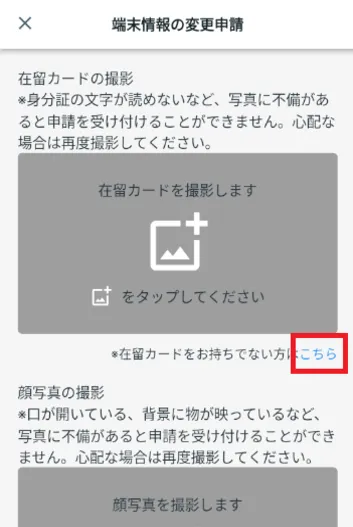
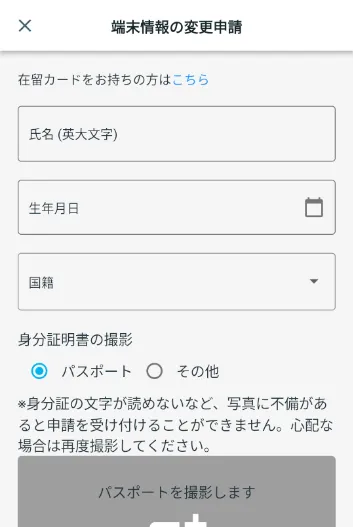 ข) กรอกชื่อ วันเกิด และสัญชาติ
ข) กรอกชื่อ วันเกิด และสัญชาติ
กรอกชื่อ วันเดือนปีเกิด และสัญชาติของคุณ
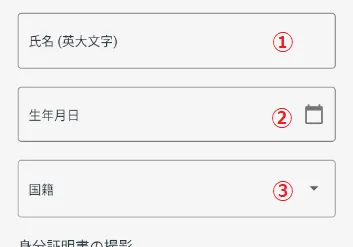 ① ชื่อ
① ชื่อกรุณากรอกชื่อของคุณ
② วันเกิด
ตัวอย่าง: จอห์น สมิธเลือกวันที่เกิดจากปฏิทินที่ปรากฏขึ้น
③สัญชาติเลือกสัญชาติของคุณ
ค) ถ่ายรูปบัตรประจำตัวที่ออกโดยรัฐบาล
ภายใต้ "บัตรประจำตัวภาพถ่าย" ให้เลือก "อื่น ๆ" ข้อความ "ถ่ายรูปบัตรประจำตัวที่มีรูปถ่ายที่ออกโดยทางราชการ" จะปรากฏขึ้น
- ด้านล่างนี้คือบัตรประจำตัวของฉันที่ออกโดยรัฐบาล
- บัตรประจำตัวผู้พำนักที่มีรูปถ่าย เช่น บัตรมายนัมเบอร์ของญี่ปุ่น
- บัตรนักศึกษา
- ใบอนุญาตขับขี่
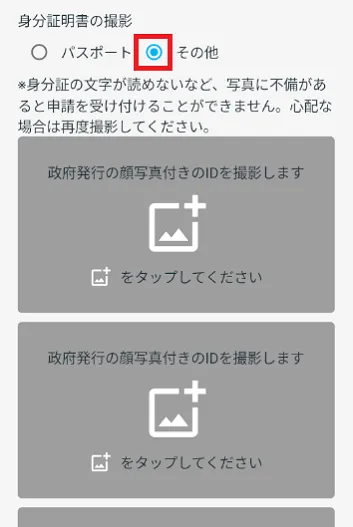
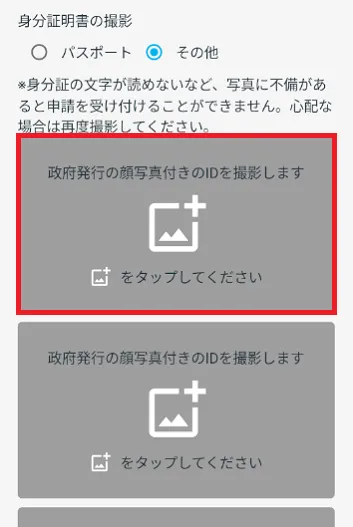
แตะ "ถ่ายรูปบัตรประจำตัวที่มีรูปถ่ายที่ออกโดยรัฐบาล"
ถ่ายรูปหน้าของคุณและด้านหน้าและด้านหลังของบัตรหรือบัตรประจำตัวที่เป็นทางการอื่นๆ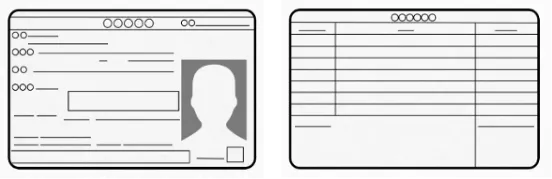
★ภาพสวย
・ตัวอักษรอ่านได้ชัดเจนรูปถ่ายแย่ๆ
・มันส่องแสงจนฉันแยกแยะไม่ออกว่าเป็นหน้าหรือตัวอักษรกรุณาตรวจสอบ "2. ถ่ายรูปหน้าของคุณ" จากลิงก์ด้านล่าง
2. ถ่ายรูปใบหน้าของคุณตัวอย่างที่ 2) บัตรประจำตัวผู้พำนัก
ก) แสดงหน้าจอการขอเปลี่ยนอุปกรณ์โดยใช้บัตรประชาชนตรวจสอบว่าปรากฏข้อความ "ถ่ายภาพบัตรถิ่นที่อยู่ของคุณ" ถ้าไม่ปรากฏ ให้แตะ "หากคุณมีบัตรถิ่นที่อยู่ คลิกที่นี่"
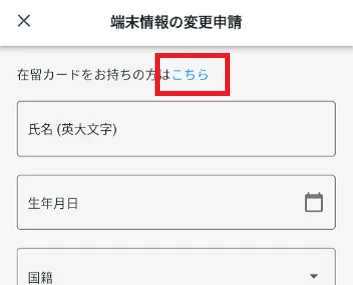 ข) ถ่ายรูปบัตรประชาชนของคุณ
ข) ถ่ายรูปบัตรประชาชนของคุณคลิก "ถ่ายรูปบัตรประชาชนของคุณ"
แตะ โปรดอ่านคำแนะนำบนหน้าจออย่างละเอียดและถ่ายรูปบัตรถิ่นที่อยู่ของคุณในลักษณะเดียวกับ "วิธีถ่ายรูปบัตรถิ่นที่อยู่ของคุณ" ด้านล่าง
ขั้นตอนการถ่ายภาพบัตรประชาชน*หากรูปภาพมีข้อบกพร่องใดๆ เช่น ข้อความบนบัตรประจำตัวอ่านไม่ออก การสมัครของคุณจะไม่ได้รับการพิจารณา หากมีข้อสงสัยให้ถ่ายภาพใหม่อีกครั้ง
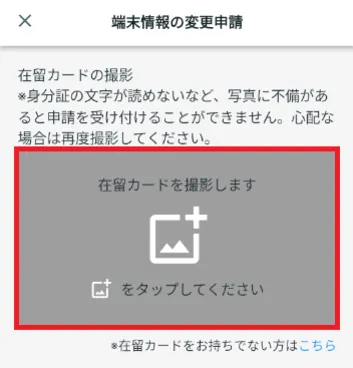
ขั้นตอนถ่ายรูปบัตรผู้อยู่อาศัย
*หากรูปภาพมีข้อบกพร่องใดๆ เช่น ข้อความบนบัตรประจำตัวอ่านไม่ออก การสมัครของคุณจะไม่ได้รับการพิจารณา หากมีข้อสงสัยให้ถ่ายภาพใหม่อีกครั้ง
- ①
แตะ
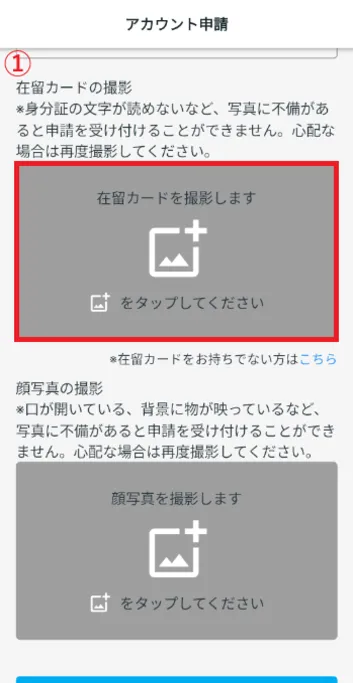
- ② ตรวจสอบรูปภาพแล้วแตะ "ถัดไป"

- ③ ตรวจสอบข้อความเตือนและแตะ "เริ่มการถ่ายภาพ"
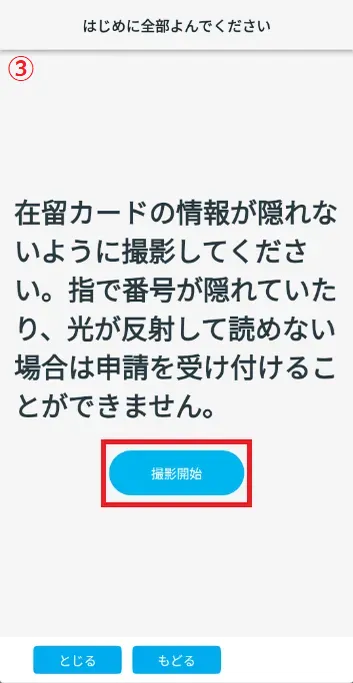
- ④ ปรับขนาดบัตรประจำตัวผู้พำนัก และถ่ายรูปเมื่อกรอบเปลี่ยนเป็นสีน้ำเงิน
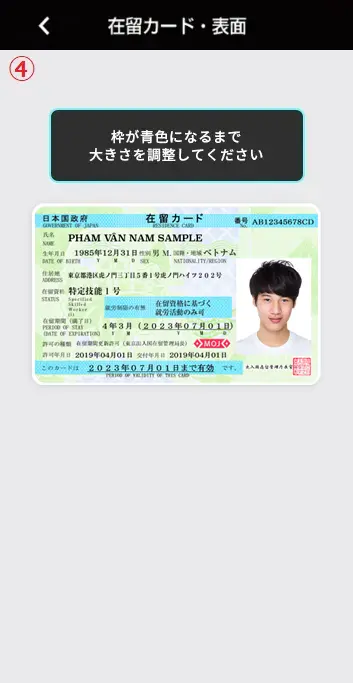
- ⑤ มีจุดตรวจสอบ 3 ประการเพื่อให้แน่ใจว่ารูปถ่ายบัตรประจำถิ่นของคุณถูกถ่ายไว้ถูกต้อง
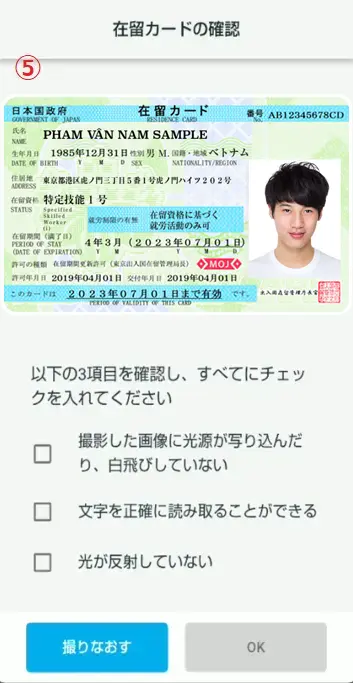
- ⑥ หากคุณพอใจกับการตั้งค่า ให้ทำเครื่องหมายทั้งสามช่องแล้วแตะ "ตกลง"
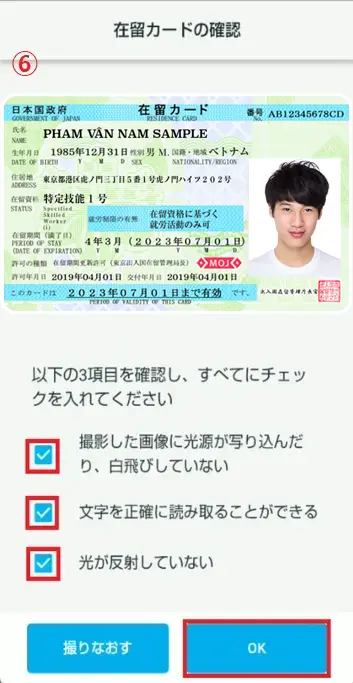
①
แตะ
② ตรวจสอบรูปภาพแล้วแตะ "ถัดไป"
③ ตรวจสอบข้อความเตือนและแตะ "เริ่มการถ่ายภาพ"
④ ปรับขนาดบัตรประจำตัวผู้พำนัก และถ่ายรูปเมื่อกรอบเปลี่ยนเป็นสีน้ำเงิน
⑤ มีจุดตรวจสอบ 3 ประการเพื่อให้แน่ใจว่ารูปถ่ายบัตรประจำถิ่นของคุณถูกถ่ายไว้ถูกต้อง
⑥ หากคุณพอใจกับการตั้งค่า ให้ทำเครื่องหมายทั้งสามช่องแล้วแตะ "ตกลง"
2. ถ่ายรูปใบหน้าของคุณ
เมื่อคุณกรอกทุกอย่างเรียบร้อยแล้ว ให้ทำตามขั้นตอนในลิงค์ด้านล่าง
เมื่อคุณเปลี่ยนสมาร์ทโฟน (เปลี่ยนอุปกรณ์) 2-4. ถ่ายรูปใบหน้าของคุณ
- ฉันจะลบบัญชีของฉันได้อย่างไร?
- หากคุณต้องการลบบัญชี "สมาชิก JAC" ของคุณ โปรดตรวจสอบลิงก์ด้านล่าง
ลบบัญชีของคุณ
- ฉันจะได้รับใบรับรองสำหรับการสอบที่ฉันเข้าศึกษาภายนอกประเทศญี่ปุ่นได้อย่างไร
- หากคุณต้องการรับใบรับรองการผ่านการสอบที่จัดขึ้นนอกประเทศญี่ปุ่น โปรดดูลิงก์ด้านล่าง
สมัครขอใบรับรอง
- ฉันจะได้รับใบรับรองการผ่านการสอบที่ฉันเข้าศึกษาในประเทศญี่ปุ่นได้อย่างไร?
-
วิธีการรับใบรับรองจะแตกต่างกันไป ขึ้นอยู่กับเวลาและสถานที่ที่คุณเข้าสอบ
โปรดตรวจสอบวันที่และสถานที่ทดสอบของคุณในตารางด้านล่าง และรับใบรับรองโดยใช้วิธี A, B, C หรือ Dเวลาสอบ จนถึงเดือนธันวาคม พ.ศ. 2567 มกราคมถึงพฤศจิกายน 2568 ตั้งแต่เดือนธันวาคม พ.ศ. 2568 การสอบเข้าประเทศญี่ปุ่น ABCการสอบนอกประเทศญี่ปุ่น DDDAกรุณาตรวจสอบผลการทดสอบของคุณบนเว็บไซต์ Prometric
รายละเอียดและการประยุกต์ใช้แบบทดสอบประเมินทักษะเฉพาะ Prometric หมายเลข 1
รายละเอียดและการประยุกต์ใช้แบบทดสอบประเมินทักษะเฉพาะ Prometric หมายเลข 2กรุณารับใบรับรองการผ่านแอป "สมาชิก JAC"
สมัครขอใบรับรองการผ่านการทดสอบทักษะเฉพาะที่ดำเนินการในประเทศญี่ปุ่นBกรุณาตรวจสอบแอป "สมาชิก JAC"
รับผลการทดสอบและใบรับรองโดยใช้แอป "สมาชิก JAC"Cกรุณาตรวจสอบข้อความบนหน้า JAC ของคุณ
ตรวจสอบผลการสอบและใบรับรองของคุณได้ที่ "หน้าของฉัน"Dกรุณารับใบรับรองการผ่านแอป "สมาชิก JAC"
วิธีการรับใบรับรองการผ่าน (หากคุณสอบนอกประเทศญี่ปุ่น)อีกครั้งโปรดดูลิงก์ด้านล่างเพื่อดูคำแนะนำเกี่ยวกับวิธีการออกใบรับรองใหม่อีกครั้ง
ฉันจะรับใบรับรองการสอบใหม่ได้อย่างไร
- กล่องโต้ตอบที่แจ้งว่า "การแจ้งเตือนการเปลี่ยนแปลงเวอร์ชันที่รองรับ" จะปรากฏบนหน้าจอแอป ฉันควรทำอย่างไร?
-
โปรดตรวจสอบเวอร์ชันระบบปฏิบัติการของสมาร์ทโฟนของคุณและทำตามขั้นตอนต่อไปนี้
① คุณสามารถอัปเดต OS ให้เป็นเวอร์ชันที่รองรับได้
⇒ กรุณาอัปเดตระบบปฏิบัติการบนสมาร์ทโฟนของคุณ
②ไม่สามารถอัปเดตระบบปฏิบัติการเป็นเวอร์ชันที่รองรับได้
⇒ เปลี่ยนอุปกรณ์ของคุณเป็นสมาร์ทโฟนที่มีเวอร์ชัน OS ที่ใช้ได้ และสมัครเปลี่ยนอุปกรณ์
โปรดดูลิงก์ด้านล่างเพื่อดูคำแนะนำการสมัคร
เมื่อคุณเปลี่ยนสมาร์ทโฟน (อุปกรณ์) ของคุณ
- ฉันควรทำอย่างไรหากไม่ทราบว่าไฟล์ที่ฉันดาวน์โหลดโดยใช้แอป "สมาชิก JAC" ถูกบันทึกไว้ที่ไหน?
-
ตำแหน่งที่บันทึกไฟล์ที่ดาวน์โหลดด้วยแอป "JAC Members" จะแตกต่างกันไประหว่าง iPhone และ Android
สำหรับ iPhone: จะถูกบันทึกไว้ในโฟลเดอร์ "JAC Members" ในที่เก็บข้อมูลภายใน (※) โปรดทราบว่านี่ไม่ใช่ iCloud Drive
สำหรับ Android: จะถูกบันทึกไว้ในโฟลเดอร์ "ดาวน์โหลด" ในหน่วยความจำภายใน (*)
*นี่หมายถึงตำแหน่งการจัดเก็บข้อมูลบนสมาร์ทโฟนโดยตรง
ไฟล์ที่เก็บไว้ในพื้นที่จัดเก็บข้อมูลภายในสามารถดูได้โดยใช้แอพพลิเคชันเช่น "ไฟล์" และ "ตัวจัดการไฟล์"
* วิธีการใช้งานจะแตกต่างกันขึ้นอยู่กับระบบปฏิบัติการของอุปกรณ์และเวอร์ชันแอปพลิเคชัน
โปรดดูด้านล่างเพื่อดูคำแนะนำเกี่ยวกับวิธีการตรวจสอบไฟล์ที่ดาวน์โหลดโดยใช้แอป "สมาชิก JAC"สำหรับผู้ใช้ไอโฟน
*ขั้นตอนเหล่านี้ใช้ iOS 18 และแอปพลิเคชันไฟล์เป็นตัวอย่าง1. เปิดแอปพลิเคชันไฟล์
เปิดแอปพลิเคชัน "ไฟล์" จากหน้าจอหลัก
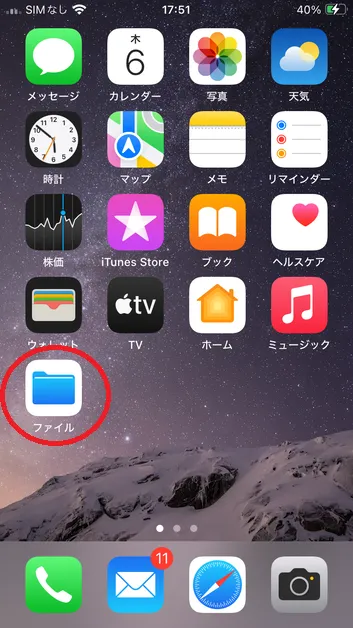
2. แตะแท็บ “เรียกดู”
หลังจากเปิดแอปพลิเคชันไฟล์แล้ว ให้แตะที่แท็บเรียกดู
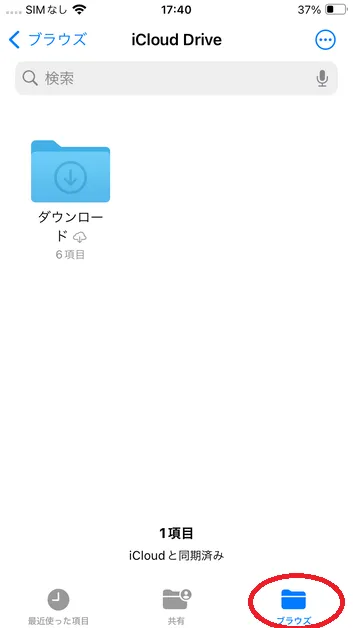
3. แตะ "บน iPhone นี้"
แตะ "บน iPhone นี้" จากเมนูที่ปรากฏขึ้น
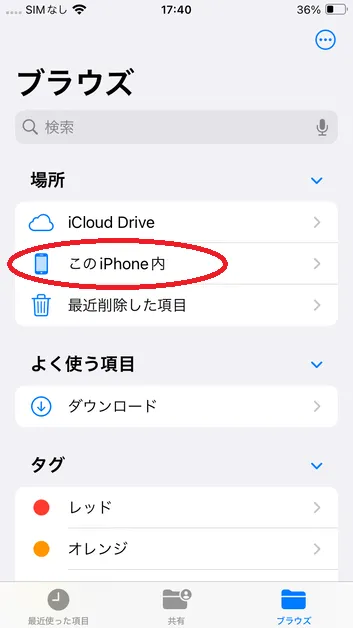
4. แตะ “สมาชิก JAC”
แตะโฟลเดอร์ "สมาชิก JAC" เพื่อแสดงไฟล์ที่ดาวน์โหลด
หากคุณไม่สามารถเปิดไฟล์ได้ กรุณาตรวจสอบลิงก์ด้านล่าง
เมื่อคุณไม่สามารถเปิด PDF ที่ดาวน์โหลดมาได้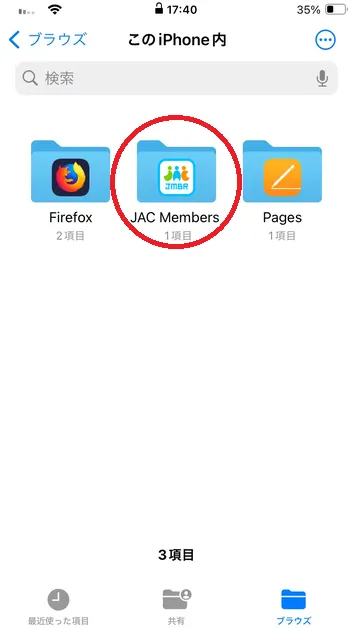
สำหรับผู้ใช้ระบบแอนดรอยด์
1. เปิดแอปพลิเคชันไฟล์
*ขั้นตอนเหล่านี้ใช้ Google Pixel 8 (Android 15) และแอปพลิเคชัน "Files" เป็นตัวอย่าง
การแตะที่แอปพลิเคชัน "ไฟล์" จะเปิดหน้าจอ "ดาวน์โหลด"
ตรวจสอบว่าคุณสามารถเปิดไฟล์ได้หรือไม่
หากคุณไม่สามารถเปิดไฟล์ได้ กรุณาตรวจสอบลิงก์ด้านล่าง
เมื่อคุณไม่สามารถเปิด PDF ที่ดาวน์โหลดมาได้
*คุณสามารถตรวจสอบได้โดยใช้แอปพลิเคชัน "Files by Google"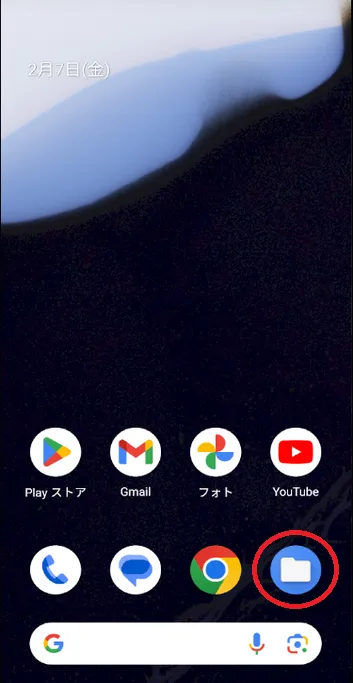
เสริม. สำหรับ Xiaomi 11T Pro
*ขั้นตอนนี้ใช้ "File Manager" บน Xiaomi 11T Pro (Android 13) เป็นตัวอย่าง
เปิดแอปพลิเคชัน "File Manager" จากหน้าจอหลัก
เมื่อคุณแตะ "ดาวน์โหลด" ในเมนู ไฟล์ที่ดาวน์โหลดจะแสดงในรายการ ดังนั้นโปรดตรวจสอบว่าคุณสามารถเปิดไฟล์ที่ต้องการได้หรือไม่
หากคุณไม่สามารถเปิดไฟล์ได้ กรุณาตรวจสอบลิงก์ด้านล่าง
เมื่อคุณไม่สามารถเปิด PDF ที่ดาวน์โหลดมาได้
*วิธีการดำเนินการจะแตกต่างกันขึ้นอยู่กับระบบปฏิบัติการของอุปกรณ์และเวอร์ชันแอปพลิเคชัน
- ฉันควรทำอย่างไรหากไม่สามารถส่งใบสมัครได้และมีกล่องโต้ตอบปรากฏขึ้นว่า "คุณไม่สามารถส่งใบสมัครใหม่ได้เนื่องจากคุณได้สมัครในสิ่งต่อไปนี้ไปแล้ว"
-
คุณไม่สามารถสร้างใบสมัครใหม่ได้ เนื่องจากใบสมัครที่แสดงในกล่องโต้ตอบกำลังรอการอนุมัติ
วิธีการตอบกลับของคุณจะแตกต่างกันไปขึ้นอยู่กับประเภทของคำขอที่แสดง
① หากแสดงแอปพลิเคชันต่อไปนี้
・แบบฟอร์มขอเปลี่ยนแปลงข้อมูลผู้หางานในต่างประเทศ
⇒ รอจนกว่าใบสมัครของคุณจะได้รับการอนุมัติ หรือยกเลิกใบสมัครที่กำลังรอการอนุมัติและส่งใบสมัครใหม่
ยกเลิกการขอเปลี่ยนแปลงข้อมูลผู้หางานต่างประเทศ
②หากแสดงแอปพลิเคชันต่อไปนี้
・แอปพลิเคชันเปลี่ยนอุปกรณ์
・การขอเปลี่ยนแปลงข้อมูลผู้ใช้งาน
・การยื่นขอใบรับรอง
・ใบสมัครลงทะเบียนข้อมูลผู้หางานต่างประเทศ
⇒ ไม่สามารถยกเลิกใบสมัครนี้ได้ กรุณารอจนกว่าจะได้รับการอนุมัติ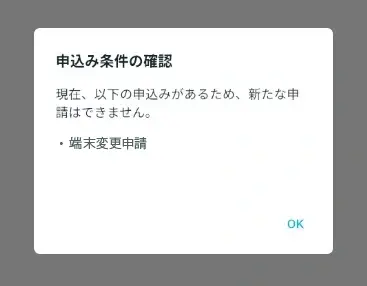
- ฉันควรทำอย่างไรหากอาศัยอยู่นอกประเทศญี่ปุ่นและต้องการสมัครสอบประเมินผลในประเทศญี่ปุ่น?
-
เริ่มต้นด้วยการทดสอบการประเมินทักษะเฉพาะที่จะจัดขึ้นในเดือนธันวาคม พ.ศ. 2568 การทดสอบทั้งหมดในญี่ปุ่นจะดำเนินการที่ศูนย์ทดสอบ Prometric
โปรดตรวจสอบเว็บไซต์ Prometric เพื่อดูวิธีการและขั้นตอนการสมัคร
Prometric "แบบทดสอบประเมินทักษะเฉพาะด้านงานก่อสร้าง: เกี่ยวกับการนำแบบทดสอบไปใช้ในญี่ปุ่น"
Prometric "หมายเหตุเกี่ยวกับการสร้าง Prometric ID"
Index
หากคุณมีคำถามใด ๆ เกี่ยวกับวิธีใช้งานแอป โปรดดูคู่มือ
การลงทะเบียนบัญชีและการดำเนินการพื้นฐาน
ค้นหาบริษัทญี่ปุ่น (กระดานข่าวข้อมูลการรับสมัครพนักงานต่างประเทศ)
แบบทดสอบประเมินทักษะเฉพาะ